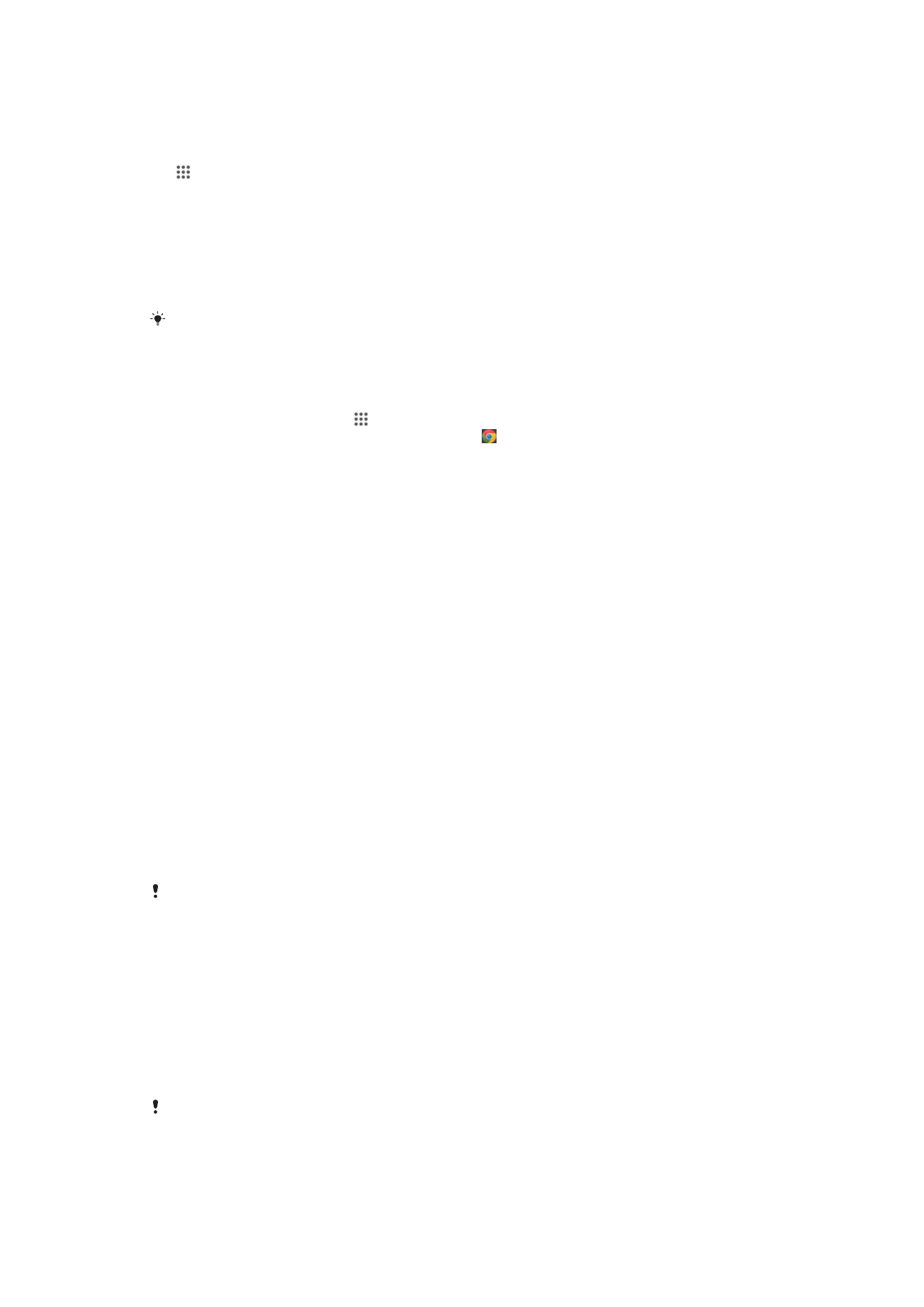
Bluetooth™-i traadita side tehnoloogia
Bluetooth™-i funktsiooni abil saate e-kirju saata teise Bluetooth™-iga ühilduvasse
seadmesse või ühendada vabakäetarvikuid. Lülitage oma seadmes Bluetooth™-i
funktsioon sisse ja looge juhtmeta ühendused teiste Bluetooth™-iga ühilduvate
seadmetega, nagu arvutid, vabakäeseadmed, telefonid ja tahvelarvutid. Bluetooth™-i
ühendus töötab kõige paremini kuni 10 meetri raadiuses (33 jalga) ja kohas, kus ei ole
monoliitseid takistusi. Mõnikord on vaja seade teiste Bluetooth™-seadmetega käsitsi
siduda.
Bluetooth™-seadmete koostalitlusvõime ja ühilduvus võivad erineda.
95
See on käesleva väljaande Interneti-versioon. © Ainult isiklikuks kasutamiseks.
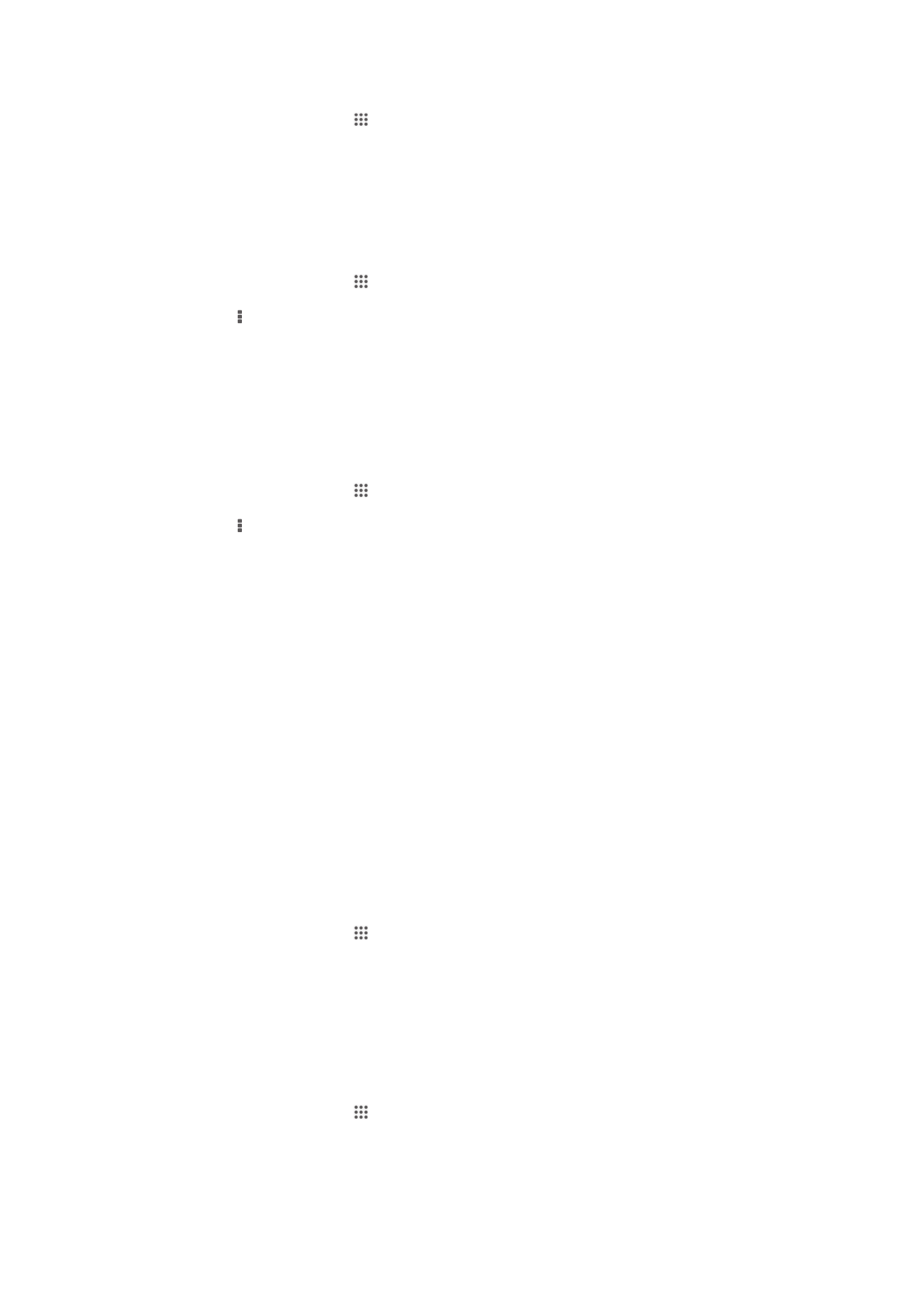
Bluetooth™-i funktsiooni sisselülitamine ja seadme nähtavaks muutmine
1
Vaatel Avakuva koputage .
2
Otsige ja koputage Seaded.
3
Bluetooth™-i sisselülitamiseks koputage sisse-välja lülitile, mis asub tähise
Bluetooth kõrval.
4
Koputage Bluetooth. Kuvatakse teie seade ja kasutatavad Bluetooth™-seadmed.
5
Koputage oma seadme nimele, et teha see nähtavaks teistele Bluetooth™-
seadmetele.
Seadme nähtavaloleku aja reguleerimine teiste Bluetooth™-seadmete jaoks
1
Vaatel Avakuva koputage .
2
Otsige ja koputage Seaded > Bluetooth.
3
Vajutage ja valige Nähtavuse ajalõpp.
4
Tehke soovitud valik.
Seadme nime määramine
Saate oma seadmele nime panna. Seda nime näidatakse teistes seadmetes pärast seda,
kui olete sisse lülitanud Bluetooth™-funktsiooni ja oma seadme nähtavaks teinud.
Seadmele nime panemine
1
Veenduge, et Bluetooth™-funktsioon on sisse lülitatud.
2
Vaatel Avakuva koputage .
3
Otsige ja koputage Seaded > Bluetooth.
4
Vajutage ja valige Nimeta telefon ümber.
5
Sisestage oma seadme jaoks soovitud nimi.
6
Koputage Nimeta ümber.
Teise Bluetooth™-seadmega sidumine
Kui seote seadme muu seadmega, saate selle näiteks Bluetooth™-peakomplekti või
Bluetooth™-autokomplektiga ühendada ning kasutada neid seadmeid kõnede
tegemiseks ja vastuvõtmiseks.
Kui olete seadme Bluetooth™-seadmega sidunud, jääb see sidumine seadme mällu.
Seadme sidumisel Bluetooth™-seadmega peate võibolla sisestama pääsukoodi. Seade
proovib automaatselt üldpääsukoodi 0000. Kui see ei toimi, kasutage Bluetooth™-
seadme dokumentatsioonis olevat pääsukoodi. Järgmine kord seadet selle Bluetooth™-
seadmega sidudes ei pea te pääsukoodi uuesti sisestama.
Teatud Bluetooth™-seadmete (nt enamiku Bluetooth™-peakomplektide) korral tuleb
need muu seadmega nii siduda kui ka ühendada.
Oma seadme saate siduda mitme Bluetooth™-seadmega, kuid ühenduse saate luua
korraga ainult ühe Bluetooth™-profiiliga.
Seadme ühendamine mõne muu Bluetooth™-seadmega
1
Veenduge, et seadmega seotava seadme Bluetooth™-funktsioon on aktiveeritud
ja et seade on teiste Bluetooth™-seadmete jaoks nähtav.
2
Vaatel Avakuva koputage .
3
Otsige ja koputage Seaded > Bluetooth. Kõik saadaolevad Bluetooth™-
seadmed kuvatakse loendis.
4
Koputage selle Bluetooth™-seadme nimel, mille soovite oma seadmega siduda.
5
Sisestage pääsukood või kinnitage sama pääsukood mõlemas seadmes. Teie
seade ja Bluetooth™-seade on nüüd seotud.
Seadme ühendamine mõne muu Bluetooth™-seadmega
1
Kui ühendate oma seadme Bluetooth-seadmega, mis nõuab kõigepealt sidumist,
tehke sidumiseks järgmist.
2
Vaatel Avakuva koputage .
3
Otsige ja koputage Seaded > Bluetooth.
4
Koputage Bluetooth™-seadet, millega soovite oma seadme ühendada.
96
See on käesleva väljaande Interneti-versioon. © Ainult isiklikuks kasutamiseks.
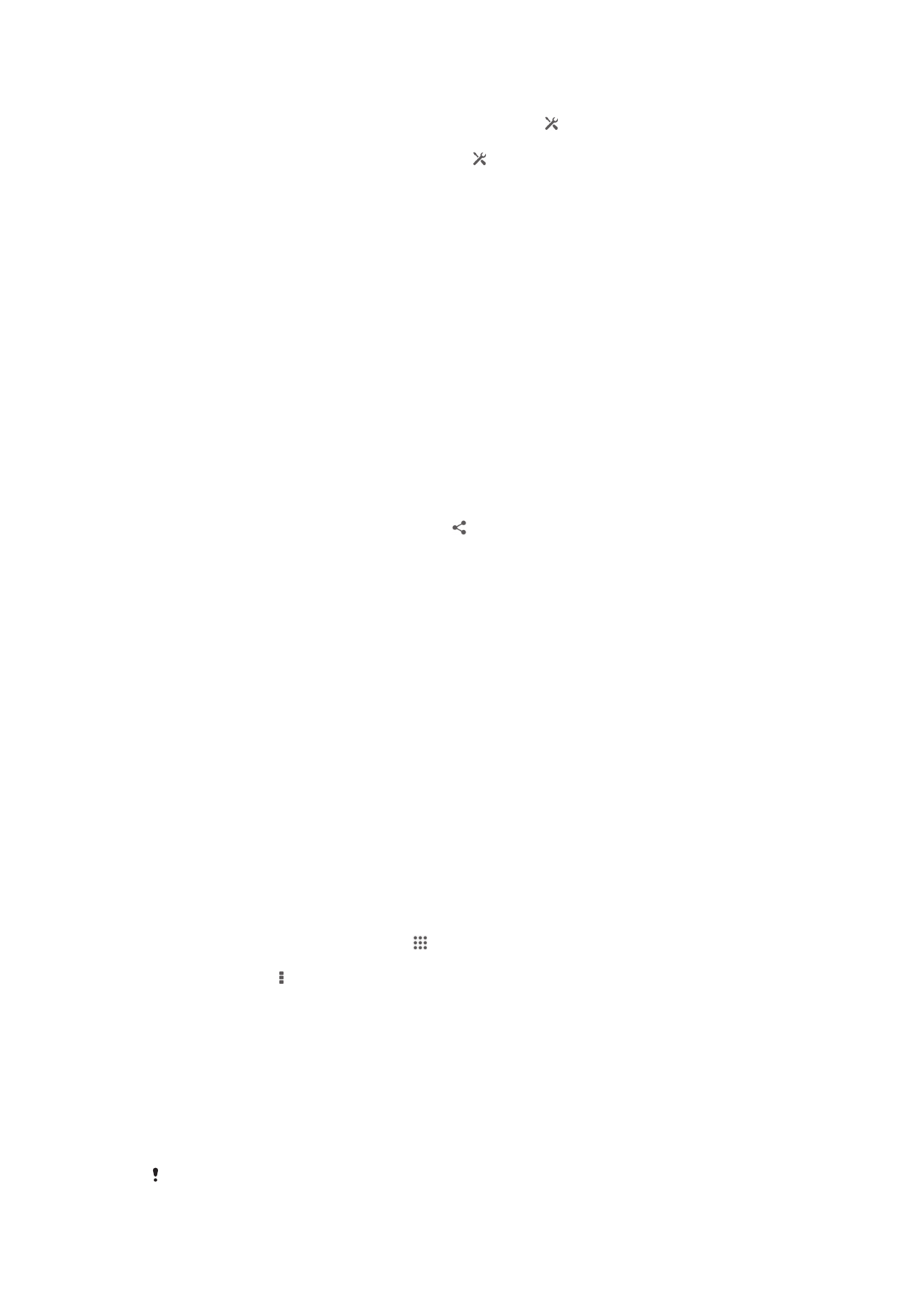
Bluetooth
®
-seadme sidumise tühistamine
1
Lohistage olekuriba allapoole, seejärel koputage valikut .
2
Leidke ja koputage valikul Bluetooth.
3
Koputage jaotises Seotud seadmed nuppu seadme kõrval, millega sidumise
soovite tühistada.
4
Koputage ikooni Tühista sidumine.
Sisu saatmine ja vastuvõtmine Bluetooth™-tehnoloogiat kasutades
Andmeüksusi saab jagada teiste Bluetooth™-tehnoloogiat kasutavate seadmetega nagu
telefonid ja arvutid. Bluetooth™-tehnoloogiat kasutades on võimalik saata ja vastu võtta
erinevat tüüpi andmeüksusi, näiteks järgmised.
•
Fotod ja videod
•
Muusika- ja muud helifailid
•
Kontaktid
•
Veebilehed
Bluetooth
®
-i kaudu objektide saatmine
1
Vastuvõttev seade: veenduge, et Bluetooth
®
-funktsioon on sisse lülitatud ja
seade on teistele Bluetooth
®
-seadmetele nähtav.
2
Saatev seade: avage rakendus, mis sisaldab saadetavat elementi, ja liikuge
seejärel elemendini.
3
Olenevalt rakendusest ja saadetavast objektist tuleb teil vajaduse korral näiteks
objekti all hoida, avada objekt ja vajutada . Elemendi saatmiseks võib olla ka teisi
võimalusi.
4
Valige Bluetooth.
5
Kui palutakse, lülitage Bluetooth
®
sisse.
6
Koputage vastuvõtva seadme nime.
7
Vastuvõttev seade: kui küsitakse, nõustuge ühendusega.
8
Saatev seade: kui küsitakse, nõustuge ühendusega vastuvõtvale seadmele.
9
Vastuvõttev seade: nõustuge sissetuleva elemendiga.
Objektide vastuvõtmine Bluetooth™-iga
1
Veenduge, et Bluetooth™-i funktsioon on sisse lülitatud ja teistele Bluetooth™-i
seadmetele nähtav.
2
Saatev seade hakkab nüüd saatma andmeid teie seadmesse.
3
Kui küsitakse, sisestage sama pääsukood mõlemas seadmes või kinnitage
pakutud pääsukood.
4
Kui teid teavitatakse seadmesse sissetulevast failist, lohistage olekuriba allapoole
ja failiedastuse lubamiseks koputage teadaandel.
5
Failiedastuse käivitamiseks koputage Nõustu.
6
Edenemise vaatamiseks saate olekuriba allapoole lohistada.
7
Vastuvõetud objekti avamiseks lohistage olekuriba allapoole ja koputage sobivat
teadaannet.
Bluetooth™-i kaudu vastu võetud failide kuvamine
1
Avage Avakuva ja koputage ikooni .
2
Leidke järgmised valikud ja koputage neid: Seaded > Bluetooth.
3
Vajutage klahvi ja valige Kuva vastuvõetud failid.